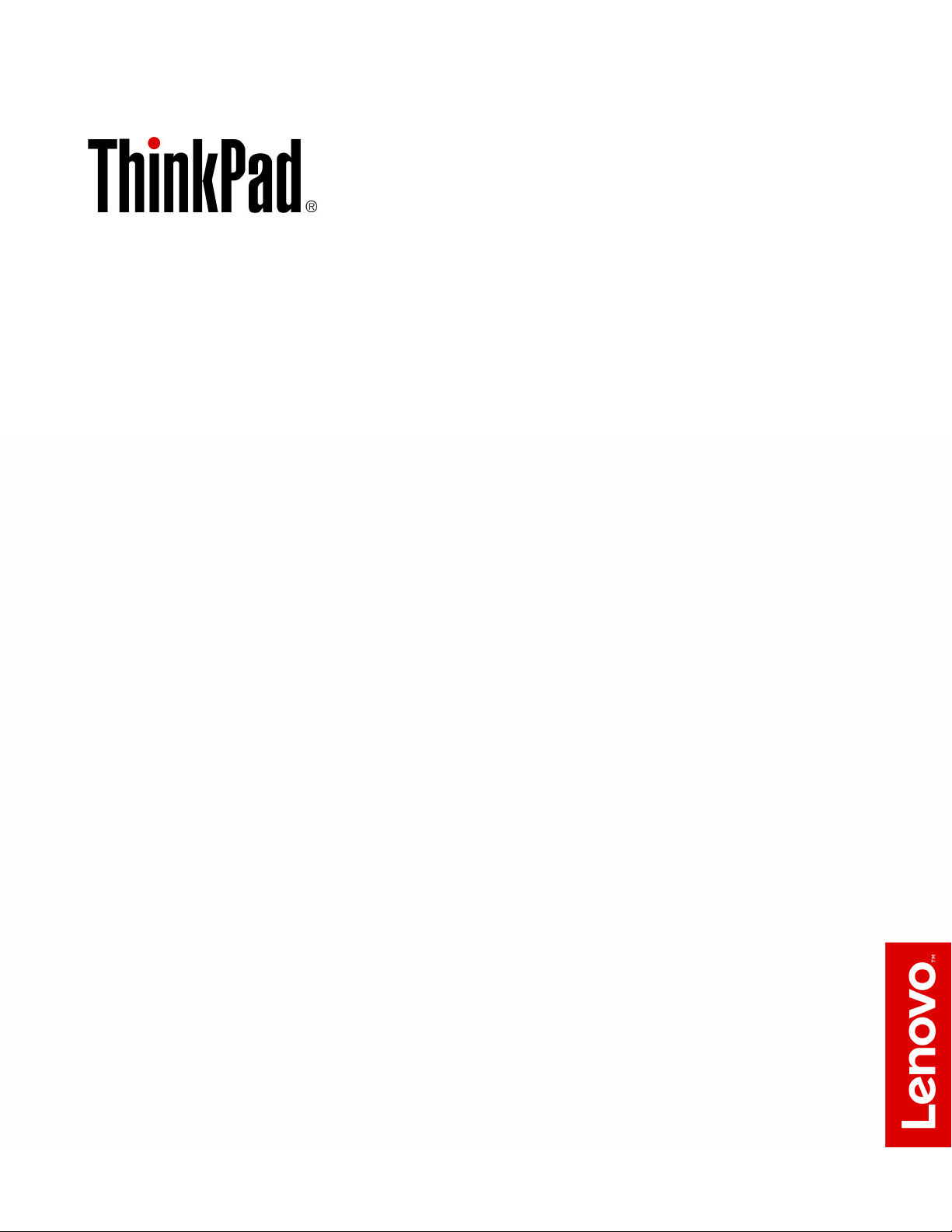
ThinkPadHybridUSB-CwithUSB-ADock使用
手冊
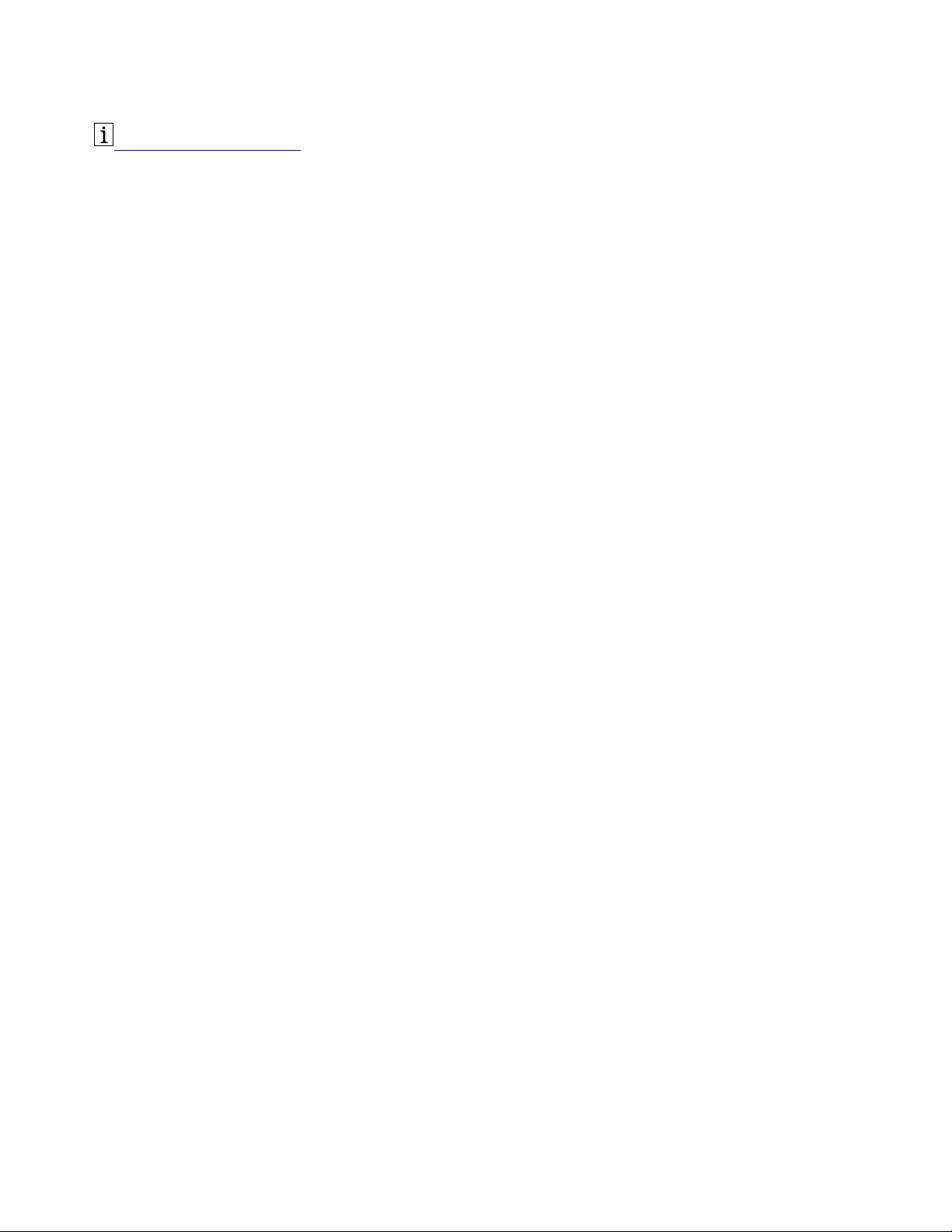
http://www.lenovo.com/safety
附註:使用本資訊及其所支援的產品之前,請務必先閱讀並瞭解本產品隨附文件中的保固資訊。
第⼀版(2018年1⽉)
©CopyrightLenovo2018.
有限及限制權利注意事項:倘若資料或軟體係依據美國聯邦總務署(GeneralServicesAdministration,GSA)的合約交付,其
使用、重製或揭露須符合合約編號GS-35F-05925之規定。
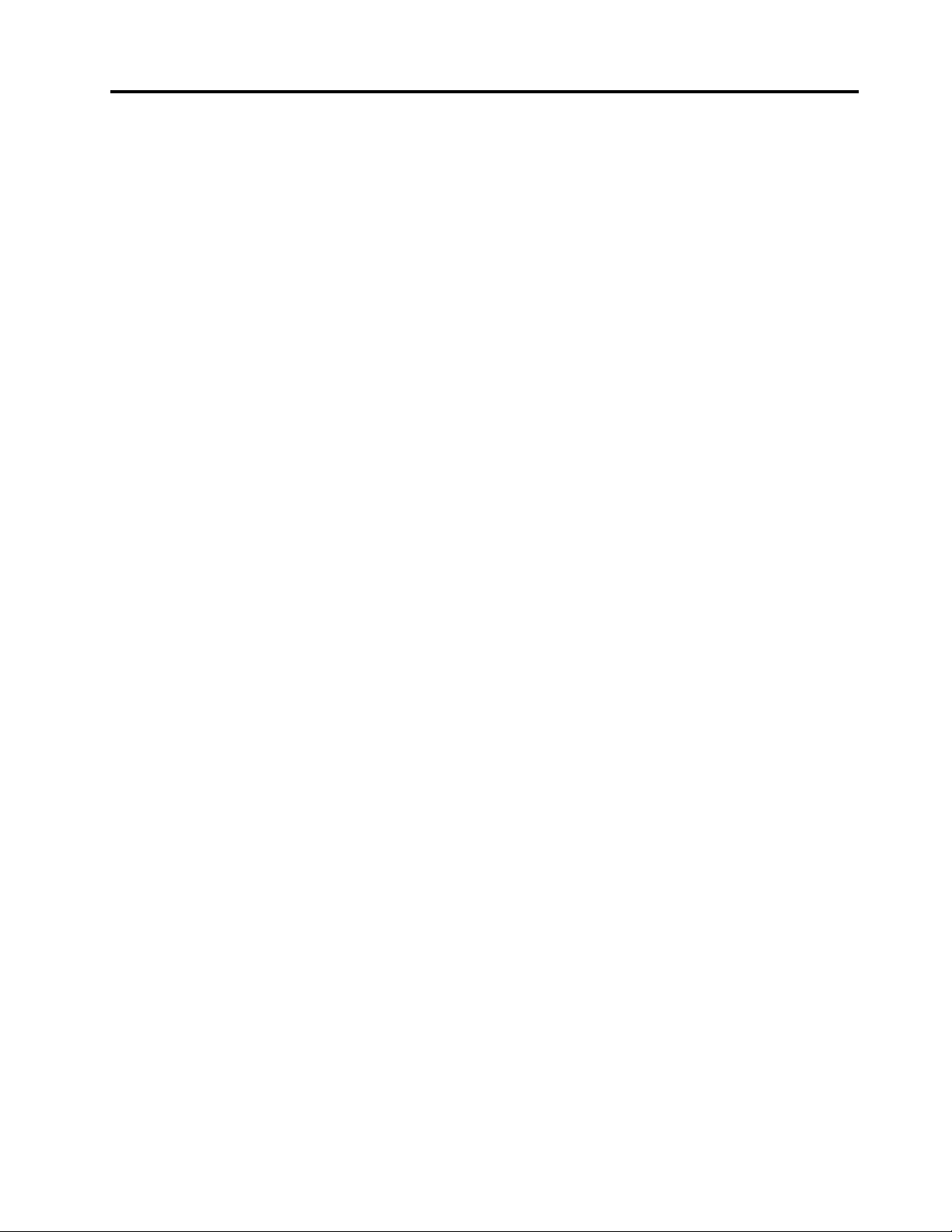
目錄
第1章.關於擴充基座..........1
產品說明..................1
作業系統需求................1
內容物...................1
擴充基座控制項、接頭和指示燈........2
第2章.設定擴充基座..........5
將擴充基座連接到您的電腦..........5
安裝和解除安裝裝置驅動程式.........5
第3章.使⽤擴充基座..........7
使用音訊接頭................7
使用乙太網路接頭..............7
使用視訊輸出接頭..............8
最高解析度...............8
支援的解析度..............8
系統需求...............10
配置外接式顯示器...........10
第4章.疑難排解...........11
附錄A.協助⼯具資訊.........13
附錄B.商標..............15
©CopyrightLenovo2018
i
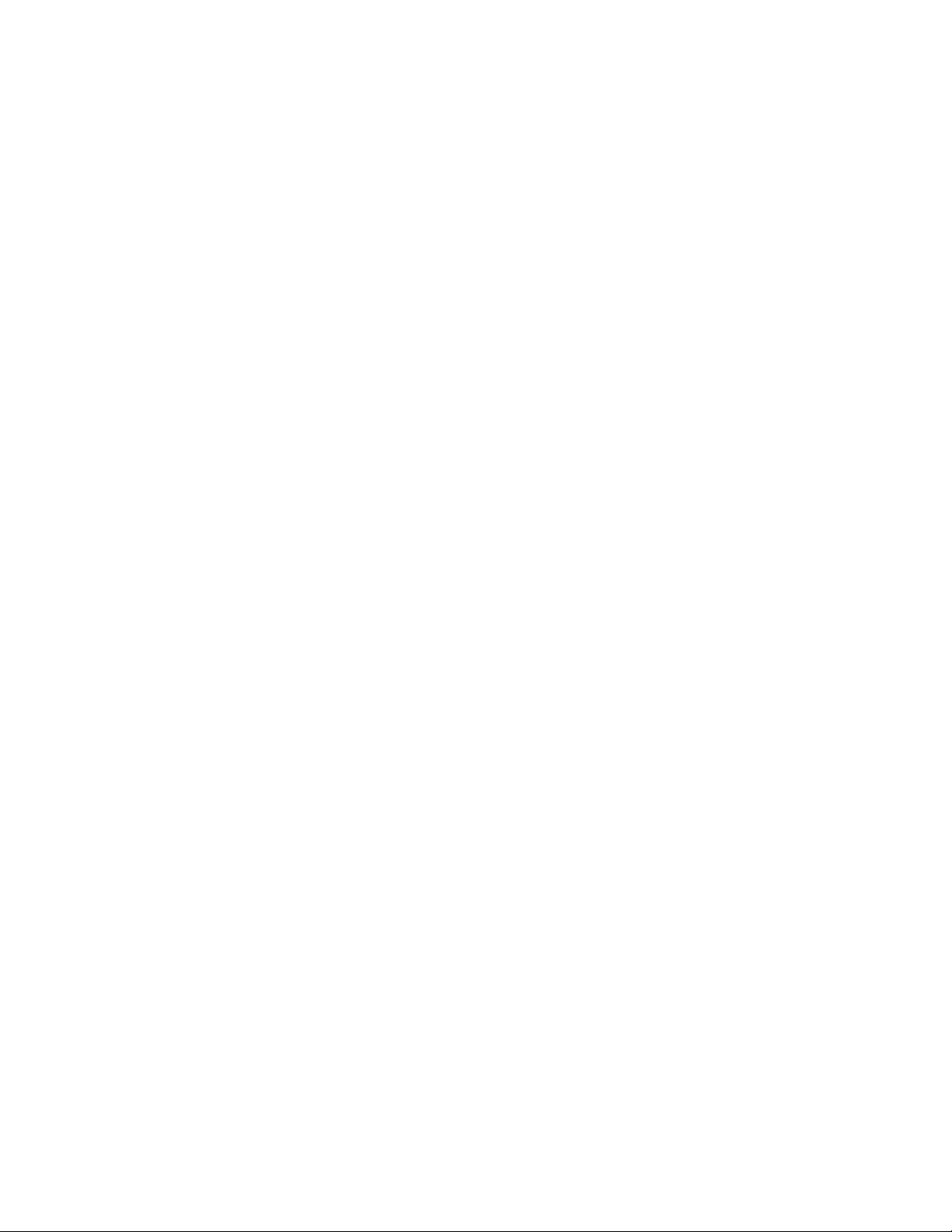
iiThinkPadHybridUSB-CwithUSB-ADock使用手冊
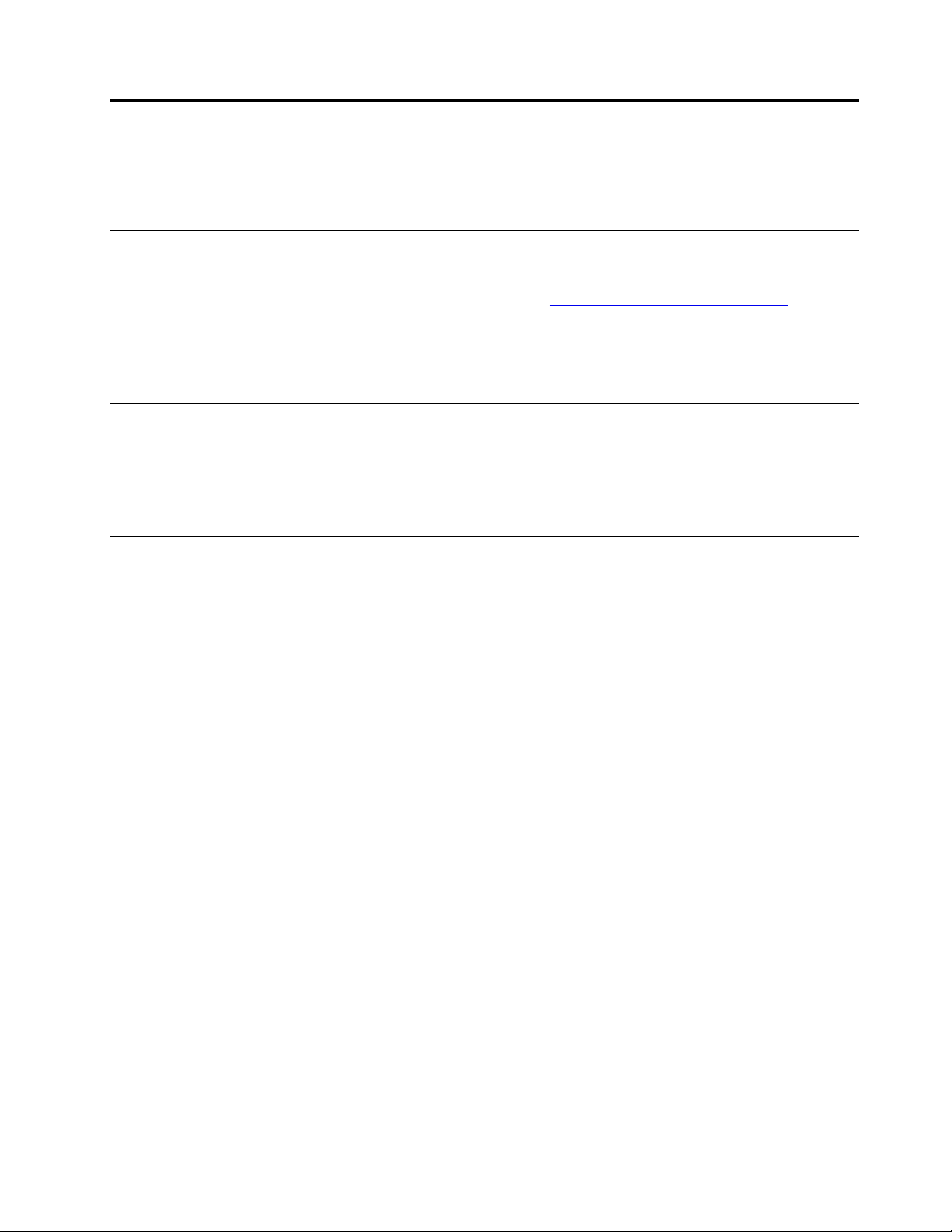
第1章關於擴充基座
本章節提供ThinkPadHybridUSB-CwithUSB-ADock(以下稱為擴充基座)相關產品資訊。
產品說明
擴充基座是可攜式擴充模組。它可以輕易地將相容的電腦連接到乙太網路及多個裝置,例如耳機、顯示
器及通用序列匯流排(USB)裝置。如需相容電腦清單,請前往http://www.lenovo.com/support/docks
選取適用擴充基座的項目。
設定擴充基座之後,您可以將多個裝置連接到擴充基座,並在電腦上配置擴充基座。然後,每次將電腦連接
到擴充基座時,就可以使用多個裝置。
作業系統需求
下列作業系統支援本擴充基座:
•Microsoft
•MicrosoftWindows10
®
Windows
®
7
內容物
您的選用套件包含下列品項:
,然後
•ThinkPadHybridUSB-CwithUSB-ADock
•ThinkPadUSB-CCablewithUSB-AConverter(以下稱為USB-C
•AC電源整流器和電源線
•文件
如果有任何品項遺漏或損壞,請洽詢購買處。請務必保留您的購買證明及包裝材料,日後在要求保固服務
時,可能會用到這些資料。
TM
纜線)
©CopyrightLenovo2018
1
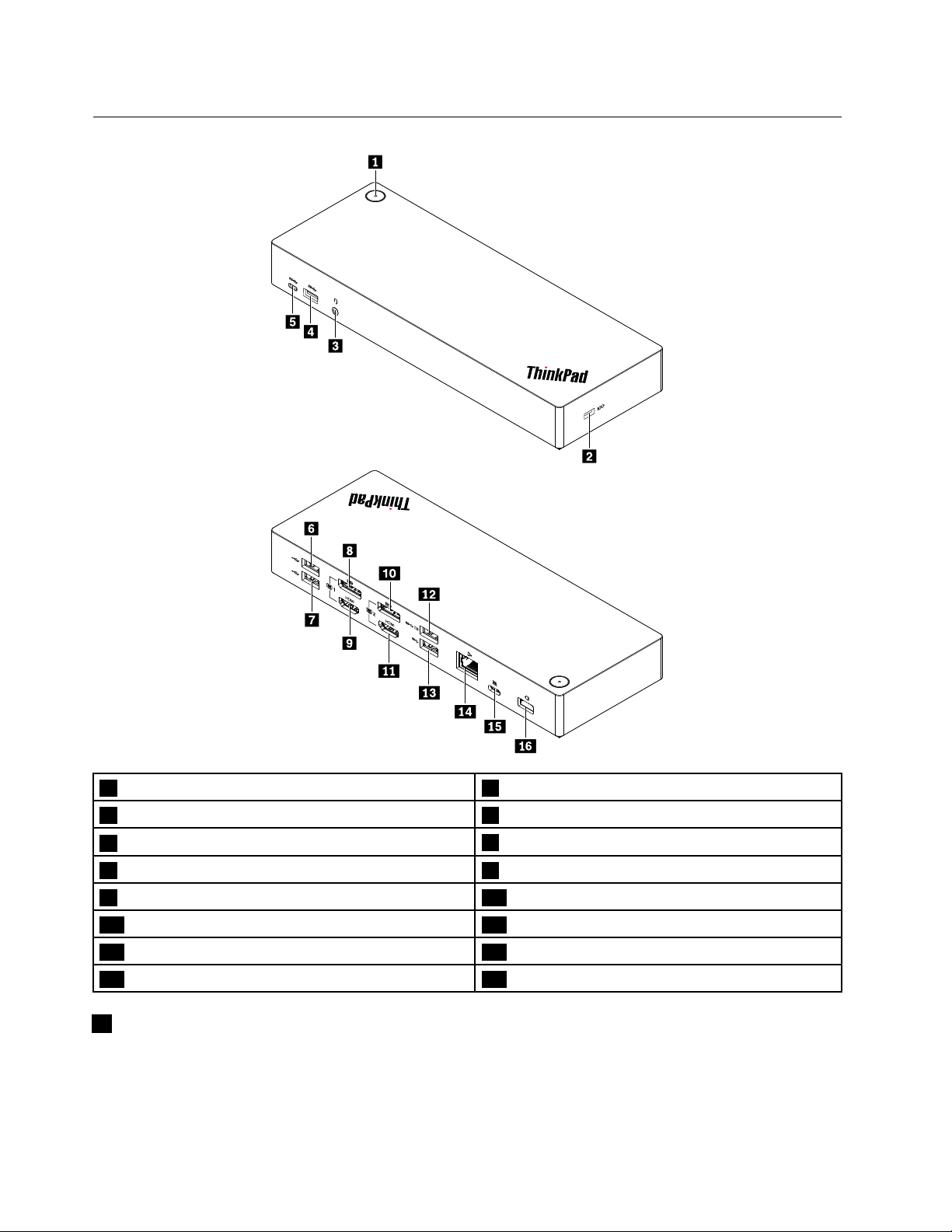
擴充基座控制項、接頭和指示燈
1具有指示燈的電源按鈕
3音訊接頭
5USB-C接頭(用於連接與USB-C相容的裝置)
7USB2.0接頭8DisplayPort
9HDMI
11HDMI接頭212AlwaysOnUSB3.1接頭Gen2
13USB3.1接頭Gen214乙太網路接頭
15USB-C接頭(用於連接電腦)
TM
接頭110DisplayPort接頭2
2安全鎖插槽
4USB3.1接頭Gen2
6USB2.0接頭
®
接頭1
16電源接頭
1具有指⽰燈的電源按鈕:擴充基座電源按鈕在下列情況下的運作方式有所不同:
•當擴充基座只連接到AC電源而沒有連接到電腦時,按下擴充基座電源按鈕可關閉及開啟擴充基座的電
源。擴充基座電源按鈕中的指示燈會顯示擴充基座狀態:
–琥珀⾊:擴充基座已開啟。
–熄滅:擴充基座已關閉。
2ThinkPadHybridUSB-CwithUSB-ADock使用手冊
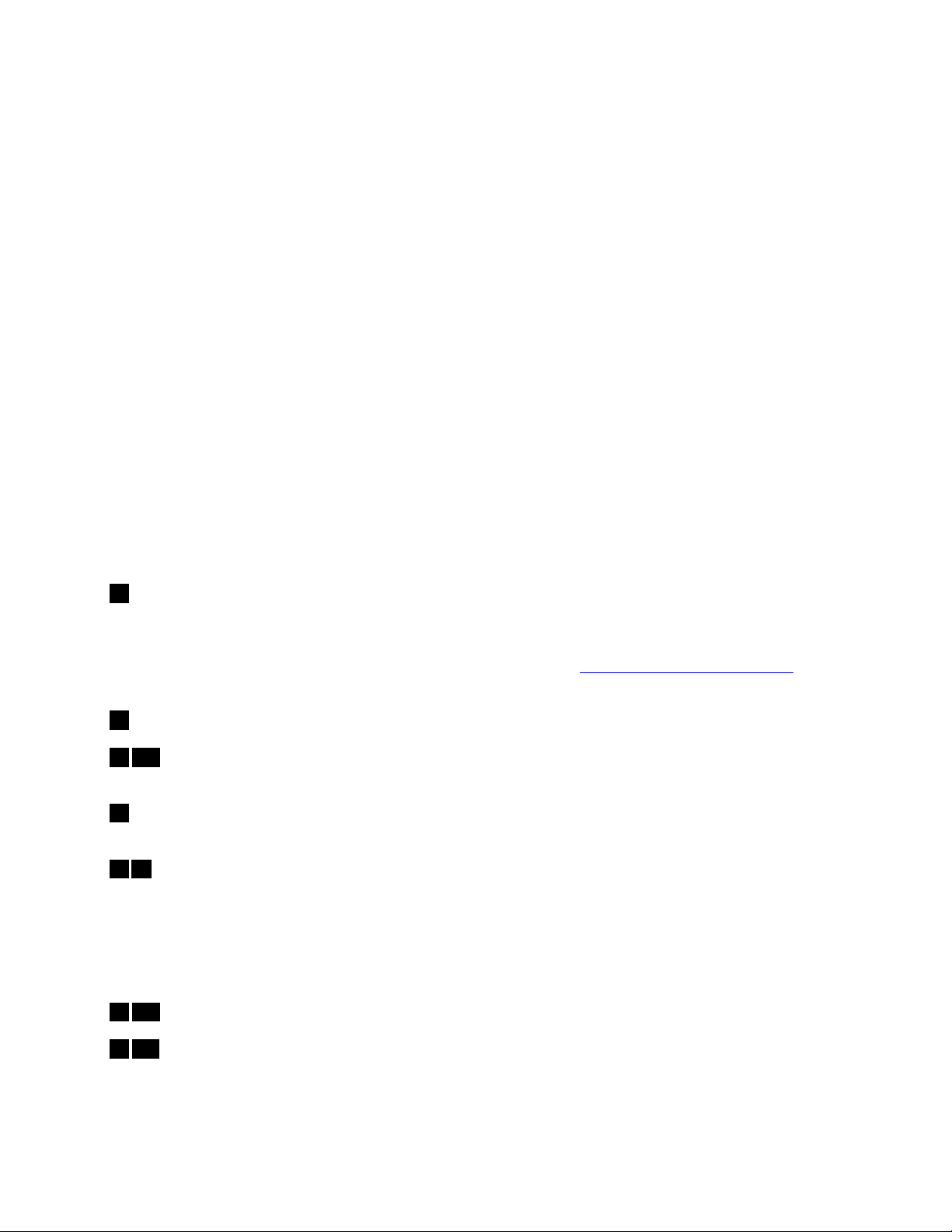
•當擴充基座連接到電腦上的USB-C接頭時,擴充基座電源按鈕的功能與電腦電源按鈕相同。在您定義電
腦上的電腦電源按鈕的行為之後,可以按下擴充基座電源按鈕來開啟、關閉或喚醒電腦,或讓電腦進入睡
眠或休眠模式。如果要變更電腦電源按鈕的行為,請執行下列動作:
1.移至控制台。
–Windows7:按一下開始按鈕開啟「開始」功能表,然後按一下控制台。
–Windows10:按一下開始按鈕開啟「開始」功能表,然後按一下Windows系統➙控制台。
2.依大圖示或小圖示來檢視控制台。
3.按一下電源選項➙選擇按下電源按鈕時的⾏為。
4.遵循螢幕上的指示。
擴充基座電源按鈕中的指示燈會顯示電腦狀態:
–持續亮⽩⾊:電腦已開啟。
–⽩⾊閃爍:電腦處於睡眠模式。
–關閉:電腦關閉或在休眠模式中。
•當擴充基座連接到電腦上的USB3.1接頭時,擴充基座電源按鈕中的指示燈會顯示擴充基座狀態:
–持續亮⽩⾊:擴充基座已開啟。
–琥珀⾊或熄滅:針對擴充基座接頭,只有AlwaysOnUSB3.1接頭Gen2正在運作。按下擴充基座
電源按鈕以關閉擴充基座。
附註:電腦上的USB3.1接頭在不同的電腦狀態下有不同的電源設定。因此,擴充基座電源按鈕中的
指示燈不會顯示電腦狀態。
2安全鎖插槽:如果要保護擴充基座避免遭竊,請使用符合您擴充基座安全鎖插槽的安全鋼纜鎖,
將擴充基座鎖在書桌、桌子或其他固定物體上。
附註:您必須負責評估、選擇和實作裝置上鎖與安全特性。Lenovo對裝置上鎖及安全特性的功能、
品質或效能,不表示任何意見、判斷或保證。您可在Lenovo網站(https://www.lenovoquickpick.com/
)找到
適合您產品的鋼纜鎖。
3⾳訊接頭:連接有3.5公釐(0.14吋)4極插頭的耳機。
413USB3.1接頭Gen2:USB3.1接頭Gen2具有更高的資料傳輸率,用於連接與USB相容的裝置,
如USB鍵盤、USB滑鼠、USB儲存裝置或USB印表機。
5USB-C接頭(⽤於連接與USB-C相容的裝置):用於傳輸資料或為裝置充電。此接頭可以在充
電過程中提供最高5V3A的電力。
67USB2.0接頭:連接與USB相容的裝置,例如USB鍵盤、USB滑鼠、USB儲存裝置或USB印表機。
附註:
•建議您將鍵盤或滑鼠連接到擴充基座上的USB2.0接頭。
•為了獲得最佳的資料傳輸效能,請將USB3.1裝置連接到擴充基座上的USB3.1接頭Gen2,而不要連
接到USB2.0接頭。
810DisplayPort接頭:連接高效能顯示器、直接驅動顯示器,或是其他使用DisplayPort接頭的裝置。
911HDMI接頭:高畫質多媒體介面(HDMI)接頭是一種數位音訊及視訊介面。它可讓您將擴充基座連接
到相容的數位音訊裝置或視訊顯示器,例如HDTV。
附註:同一群組中的視訊輸出接頭無法同時支援視訊輸出:
第1章.關於擴充基座3

•群組1:DisplayPort接頭18和HDMI接頭19
•群組2:DisplayPort接頭210和HDMI接頭211
12AlwaysOnUSB3.1接頭Gen2:AlwaysOnUSB3.1接頭Gen2具有更高的資料傳輸率和更快的充電
速度,用於連接與USB相容的裝置,以及當擴充基座連接到電源供應器時,為某些行動數位裝置和智
慧型手機充電。此接頭可以在充電過程中提供最高2.4A的電力。
14⼄太網路接頭:將乙太網路纜線連接到乙太區域網路(LAN)。
15USB-C接頭(⽤於連接電腦):將USB-C纜線連接到電腦。
16電源接頭:連接AC電源整流器。
4ThinkPadHybridUSB-CwithUSB-ADock使用手冊

第2章設定擴充基座
本章提供設定擴充基座的相關資訊。
將擴充基座連接到您的電腦
如果要將擴充基座連接到電腦,請執行下列動作:
附註:請確認您使用擴充基座隨附的USB-C纜線、AC電源整流器及電源線。
1.將電源線連接到AC電源整流器。
2.將電源線連接到電源插座。
3.將AC電源整流器連接到擴充基座的電源接頭。
4.將USB-C纜線的一端連接到擴充基座的USB-C接頭(用於連接電腦)。
5.透過執行下列其中一項,將USB-C纜線的另一端連接至電腦:
•將USB-C纜線連接到電腦的USB-C接頭5a。擴充基座為電腦供應電力。
•將纜線的USB-C接頭連接到USB轉換器。然後將USB轉換器連接到電腦的USB3.1接頭
充基座不為電腦供應電力。
安裝和解除安裝裝置驅動程式
使用擴充基座之前,請確認您的電腦上已安裝擴充基座的裝置驅動程式。
5b。擴
裝置驅動程式已預先安裝在所有支援的Lenovo電腦上,將擴充基座連接到AC電源和電腦之後,就可
以開始使用擴充基座。如需支援的電腦型號資訊,請前往http://www.lenovo.com/support/docks
適用擴充基座的項目。
©CopyrightLenovo2018
,然後選取
5

您也可以執行下列動作,從Lenovo網站下載最新的裝置驅動程式:
1.前往http://www.lenovo.com/support/docks。
2.選取適用擴充基座的項目。
3.依照畫面上的指示來下載並安裝裝置驅動程式。
若要解除安裝裝置驅動程式,請執行下列動作:
1.移至控制台,然後依類別檢視。
2.按一下解除安裝程式。
3.用滑鼠右鍵按一下DisplayLink圖形驅動程式,然後選取解除安裝。
4.用滑鼠右鍵按一下ThinkPadUSB⼄太網路配接卡驅動程式,然後選取解除安裝。
5.用滑鼠右鍵按一下ThinkPadHybridUSB-C擴充基座驅動程式,然後選取解除安裝。
6.遵循畫面上的指示來解除安裝裝置驅動程式。
7.重新啟動電腦。
6ThinkPadHybridUSB-CwithUSB-ADock使用手冊

第3章使用擴充基座
本章提供使用擴充基座的相關資訊。
使用音訊接頭
設定擴充基座之後,依預設會啟用擴充基座上的音訊接頭,並停用電腦上的音訊接頭。視您的需要,
您可以手動啟用擴充基座或電腦上的音訊接頭。
如果要手動啟用音訊接頭,請執行下列動作:
1.用滑鼠右鍵按一下Windows通知區域中的喇叭圖示。
2.按一下播放裝置。隨即顯示聲音視窗。
3.按一下播放標籤以選取音訊輸出裝置,然後按一下設定預設值。
4.按一下錄製標籤以選取音訊輸入裝置,然後按一下設定預設值。
5.按一下確定。
附註:如果要套用您的配置,請重新啟動目前正在使用該音訊裝置的應用程式。在下次變更配置之前,會
一直儲存目前的配置。
使用乙太網路接頭
如果要使用擴充基座上的乙太網路接頭,請使用乙太網路纜線將擴充基座連接到標準10Mbps、100Mbps
或1000Mbps網路。
危險
請勿將電話線連接到⼄太網路接頭,以免有觸電的危險。此接頭只能連接⼄太網路纜線。
乙太網路接頭有兩個網路狀態指示燈。當綠色指示燈亮起時,表示電腦已連接至LAN。當黃色指示燈閃
爍時,表示資料正在傳輸。
當擴充基座同時連接到電腦和LAN時,支援的電腦提供下列功能。如需支援的電腦相關資訊,請參閱文
件
Network function support – Option Compatibility Matrix
址為www.lenovo.com/accessoriesguide
•開機前執行環境
開機前執行環境(PXE)技術允許從伺服器啟動電腦,讓電腦更方便管理。
•MAC位址透通
在啟用MAC位址透通功能之後,您的擴充基座MAC位址便與電腦的MAC位址相同。
•WakeonLAN
網路管理者可以使用WakeonLAN功能從管理主控台開啟電腦。
當WakeonLAN功能啟用時,許多作業(例如資料傳送、軟體更新及UEFIBIOS的Flash更新)都可以
從遠端完成,而不需要人員在場。更新程序可以在一般上班時間過後和週末執行,因此使用者的工作不會
中斷,LAN流量也可以保持在最低。既節省時間又能提高生產力。
•從擴充基座WakeonLAN
。
(網路功能支援–選購配備相容性矩陣),網
©CopyrightLenovo2018
7

當擴充基座連接到電腦時,從電腦啟用「從擴充基座WakeonLAN」功能。然後您就可以實現Wake
onLAN功能。
附註:若要使用WakeonLAN功能將電腦從休眠模式喚醒或開啟電腦,請確認擴充基座已連接到電
腦上的USB-C接頭。
您可以執行下列動作,透過配置您電腦的BIOS,啟用WakeonLAN功能或從擴充基座WakeonLAN
功能:
1.重新啟動電腦。顯示標誌畫面時,請按F1啟動ThinkPadSetup程式。
2.選取Config➙Network。隨即顯示Network子功能表。
3.選取WakeonLAN功能的對應選項。
4.按F10儲存設定並結束。
附註:如需配置BIOS的相關資訊,請參閱電腦隨附的使用手冊。
使用視訊輸出接頭
如圖所示,擴充基座有四個視訊輸出接頭,可支援最多兩部外接式顯示器。如果要使用擴充基座上的視訊輸
出接頭,請使用對應的纜線將外接式顯示器連接到接頭。
附註:
•同一群組中的視訊輸出接頭無法同時支援視訊輸出。
•電腦進入Windows作業系統後,才能夠開啟連接至擴充基座的外接式顯示器。
•請勿將一部外接式顯示器連接到另一部已連接擴充基座的外接式顯示器。擴充基座不支援此菊鏈連接。
•擴充基座不支援高頻寬數位內容保護(HDCP)。因此,擴充基座上的視訊輸出接頭不支援在外接式顯
示器上播放受保護的內容。
最高解析度
擴充基座支援下列的外接式顯示器最高解析度(如果外接式顯示器也支援該解析度):
•5120x2880像素/60Hz,使用外接式顯示器隨附的DisplayPort纜線將外接式顯示器連接到DisplayPort
接頭
•4096x2160像素/60Hz,外接式顯示器連接到一個DisplayPort或HDMI接頭
•3840x2160像素/60Hz,兩部外接式顯示器連接到下列視訊輸出接頭:
–DisplayPort1和DisplayPort2
–DisplayPort1和HDMI2
–HDMI1和DisplayPort2
–HDMI1和HDMI2
如需外接式顯示器的相關資訊,請參閱外接式顯示器隨附的手冊。
支援的解析度
擴充基座支援下列的外接式顯示器解析度及更新頻率:
8ThinkPadHybridUSB-CwithUSB-ADock使用手冊
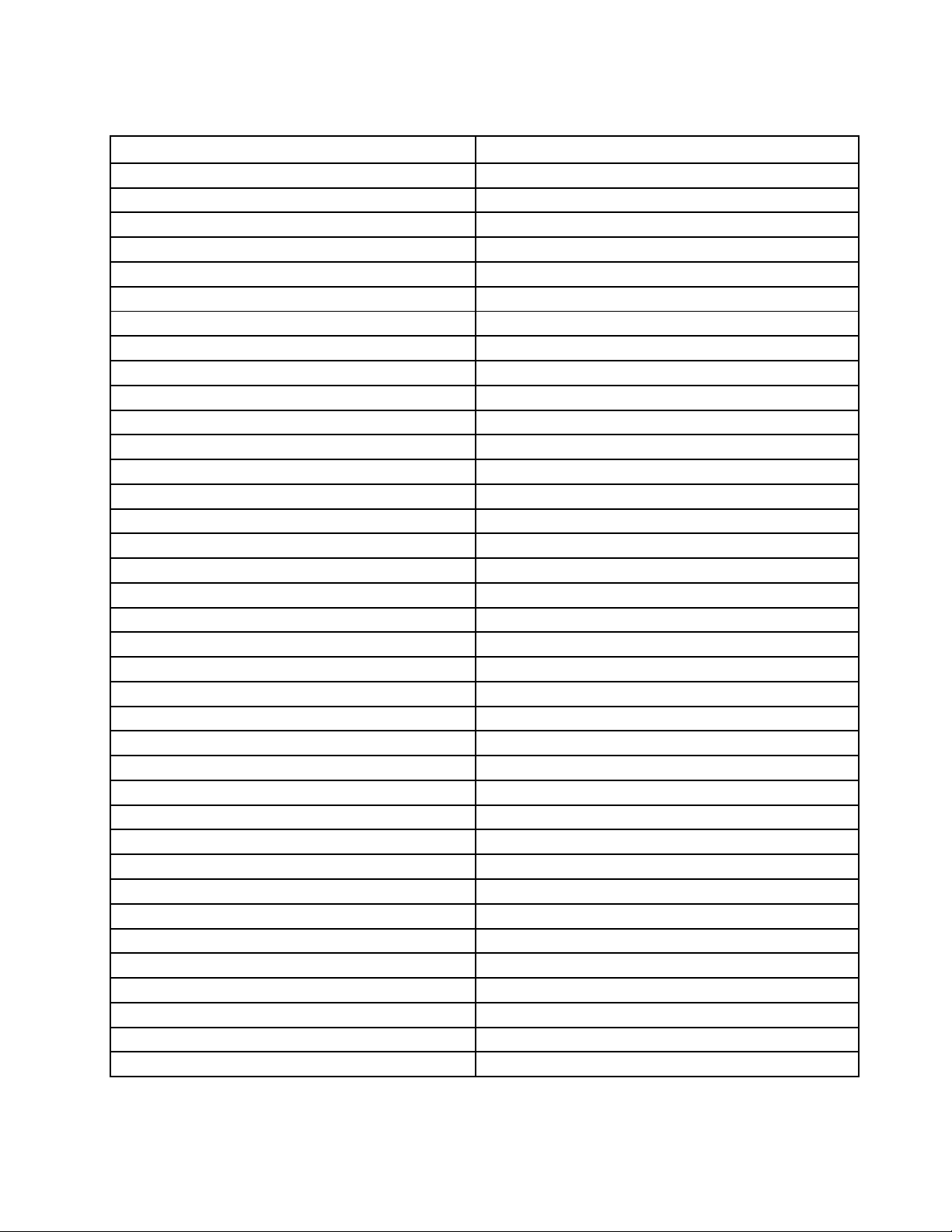
附註:擴充基座不支援使用交錯掃描的顯示器解析度,例如1080i。
解析度(像素)更新頻率(Hz)
640x48060,67,72,75,85
720x40070,85,88
720x48050,60
768x57650,60
800x60056,60,72,75,85
832x62475
800x48060
848x48060
1024x60060
1024x76860,70,75,85
1152x86475
1152x87075
1280x72050,60
1280x76860,75,85
1280x80060
1280x96060,85
1280x102460,75
1360x76860
1366x76850,60
1368x76860
1400x105060,75,85
1440x90060
1600x90060
1600x120060
1680x105060
1920x108050,60
1920x120060
2048x108060
2048x115260
2048x128060
2048x153660
2560x144050,60
2560x160060
3440x144030
3840x216030,60
4096x216060
5120x288060
第3章.使用擴充基座9

系統需求
3840x2160像素或4096x2160像素解析度的電腦需求如下:
最低需求(檢視⽂件和網站時)最低需求(全螢幕播放視訊時)
®
處理器:Intel
Trinity或更高等級
記憶體:4GB記憶體:8GB
圖形卡:IntelHD4000、ATIRadeonHD7xxx、NVIDIA
GeForce
發行的驅動程式
USB:USB2.0或USB3.1(建議使用)
®
5xxM或更高等級,搭配特別針對Windows版本
TM
Core
i32+GHz/IntelCoreM/AMD
®
處理器:IntelSkyLakei3或IntelCorei72+GHz/AMD
RichlandA10-575x/AMDKaveriA10-7400P或更高等級
®
圖形卡:IntelHD4000、ATIRadeonHD8650、NVIDIA
GeForce7xxM或更高等級,搭配特別針對Windows版本
的驅動程式
USB:USB3.1
磁碟:7200轉/分鐘(RPM)的硬碟或固態硬碟
附註:如果要播放解析度為3840x2160像素的視訊,請
確認電腦的圖形處理單位(GPU)可以解碼視訊。
配置外接式顯示器
您可以針對連接到擴充基座的外接式顯示器執行下列配置,以符合您的需求:
•選擇顯示模式:延伸模式、鏡映模式或單一顯示模式
•旋轉外接式顯示器
•設定外接式顯示器的解析度
•設定外接式顯示器的色彩品質
如果要配置外接式顯示器,請執行下列動作:
1.用滑鼠右鍵按一下桌面,然後選取螢幕解析度(Windows7)或顯⽰設定(Windows10)。
2.依照畫面上的指示完成配置。
如需相關資訊,請參閱Windows說明資訊系統。
10ThinkPadHybridUSB-CwithUSB-ADock使用手冊

第4章疑難排解
本章提供當您的擴充基座發生問題時應如何處理的相關資訊。
⼀般
1.使⽤隨附的USB-C纜線將擴充基座連接到電腦之後,擴充基座無法運作。
•請確認您使用擴充基座隨附的AC電源整流器、電源線及USB-C纜線。拔掉再重新連接每一
項,以確保它們正常運作。擴充基座無法從電腦取得電源,因此需要隨時具備外接式電源整流器
才能進行操作。
•請確認連接擴充基座的電腦接頭(USB-C或USB3.1接頭)可以正常運作。
•請確認電腦已正確安裝擴充基座的裝置驅動程式,如果沒有,請安裝裝置驅動程式並重新啟動電腦。
2.2.4GHz無線鍵盤或2.4GHz無線滑⿏功能中斷。滑⿏指標延遲或無法移動。當您使⽤鍵盤輸⼊
時,有些字元遺失。
確定您是將2.4GHz裝置接收器連接到擴充基座的USB2.0接頭。
3.當我將裝置(例如⾏動電話)連接到擴充基座充電之後,充電速度變得緩慢。
請確認將裝置連接到AlwaysOnUSB3.1接頭Gen2。從電腦拔除擴充基座,充電速度可能會變得較快。
4.⾏動電話或其他USB裝置無法使⽤擴充基座上的AlwaysOnUSB3.1接頭Gen2來充電。
建議您從電腦拔除擴充基座;如此一來,就可以為行動電話或其他USB裝置充電。
5.滑⿏和鍵盤無法在連接到擴充基座上的AlwaysOnUSB3.1接頭Gen2時喚醒電腦。
請確認滑鼠或鍵盤連接到擴充基座上的其他USB接頭(建議使用USB2.0接頭),而不是AlwaysOn
USB3.1接頭Gen2。
6.使⽤隨附的USB-C纜線將擴充基座連接到電腦之後,擴充基座沒有為電腦供應電⼒。
請確認您使用擴充基座隨附的AC電源整流器及電源線。
視訊輸出
1.外接式顯⽰器畫⾯空⽩。
•確定電腦連接到擴充基座後運作正常,而且不是處於睡眠或休眠模式。當電腦處於睡眠或休眠模式
時,外接式顯示器的顯示畫面一律是空白的。
•請確認您沒有同時連接超過兩部外接式顯示器。
•請確認已正確安裝擴充基座的裝置驅動程式。
•請確認下列連接正確:
–擴充基座、USB-C纜線與電腦之間的連接
–擴充基座、AC電源整流器、電源線與電源插座之間的連接
–擴充基座、視訊纜線與外接式顯示器之間的連接
如果問題仍然存在,請拔掉連接到擴充基座的所有纜線,並解除安裝擴充基座的裝置驅動程式。然後,
重新安裝裝置驅動程式,並將所有纜線重新連接到擴充基座。請參閱第5頁第2章「設定擴充基座」。
2.我無法在外接式顯⽰器上播放視訊,但可以在電腦顯⽰器上播放。
部分電腦不支援已認證的輸出保護通訊協定(COPP),因此在連接到擴充基座的外接式顯示器上,無法
播放受保護的視訊。
如果要在外接式顯示器上播放視訊,請將外接式顯示器連接到電腦上可用的DisplayPort或HDMI接
頭。然後將視訊輸出從電腦顯示器延伸至外接式顯示器。如需相關資訊,請參閱第10頁「配置外
接式顯示器」。
©CopyrightLenovo2018
11

3.外接式顯⽰器中的影像會閃爍。
請檢查外接式顯示器的解析度,並確認您使用建議的解析度。如需相關資訊,請參閱第10頁「配
置外接式顯示器」。
4.外接式顯⽰器上的影像⾊彩不正確。
請檢查並調整外接式顯示器的色彩品質,以符合您的需求。如需相關資訊,請參閱第10頁「配
置外接式顯示器」。
5.電腦可以播放網⾴上的Flash。然⽽,當我將視窗拖曳⾄外接式顯⽰器並將播放視窗最⼤化時,
播放隨即停⽌。
若要解決此問題,請將AdobeFlashPlayer程式更新到最新版本。
⾳訊
我無法透過電腦的喇叭聽到任何聲⾳,或我無法使⽤電腦上的⾳訊接頭。
依預設,Lenovo電腦在連接擴充基座時會使用擴充基座上的音訊接頭,並停用電腦上的內建音訊接頭。不
過,您可以手動啟用電腦上的內建音訊接頭。如需相關資訊,請參閱第7頁「使用音訊接頭」。
12ThinkPadHybridUSB-CwithUSB-ADock使用手冊

附錄A協助工具資訊
無障礙格式的文件
Lenovo提供了無障礙格式的電子文件,例如適當標記的PDF檔案或超文字標記語言(HTML)檔案。Lenovo
電子文件的開發,是為了確保有視覺障礙的使用者能夠透過螢幕閱讀器來閱讀文件。文件中的每個影像也包
含足以解說影像的替代文字,以便有視覺障礙的使用者在使用螢幕閱讀器時能夠瞭解這些影像。
如果要開啟並檢視PDF檔,您的電腦必須安裝AdobeReader程式。您也可以在網站下載AdobeReader程
式:
http://www.adobe.com
©CopyrightLenovo2018
13

14ThinkPadHybridUSB-CwithUSB-ADock使用手冊

附錄B商標
下列專有名詞是Lenovo在美國和(或)其他國家或地區的商標:
Lenovo
Lenovo標誌
ThinkPad
ThinkPad標誌
Microsoft和Windows是Microsoft集團旗下公司的商標。
DisplayPort是VideoElectronicsStandardsAssociation的商標。
HDMI和HDMIHigh-DefinitionMultimediaInterface是HDMILicensingLLC在美國及(或)其他國家
或地區的商標或註冊商標。
USB-C是USBImplementersForum的商標。
Intel和IntelCore是IntelCorporation或其子公司在美國及/或其他國家或地區的商標。
AMD是AdvancedMicroDevices,Inc.的註冊商標。
NVIDIA和GeForce是NVIDIACorporation的註冊商標。
®
其他公司、產品或服務名稱,可能是第三者的商標或服務標誌。
©CopyrightLenovo2018
15

16ThinkPadHybridUSB-CwithUSB-ADock使用手冊


